Qhov wikiHow no qhia koj li cas thiaj tsis nyiam ib nplooj ntawv lossis tshaj tawm hauv Facebook. Koj tuaj yeem ua qhov no ntawm mobile app app thiab ntawm lub vev xaib computer.
Kauj ruam
Txoj Kev 1 ntawm 2: Tsis nyiam Nplooj Ntawv
Hauv Mobile Perangkat
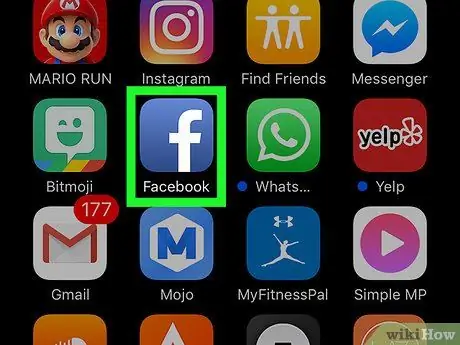
Kauj Ruam 1. Pib Facebook
Lub cim app yog xiav tsaus nrog dawb "f" sab hauv. Yog tias koj tau nkag mus rau hauv Facebook ntawm koj lub ntsiav tshuaj lossis xov tooj, Facebook Xov Xwm Pub yuav qhib.
Yog tias koj tsis nkag rau hauv Facebook, sau koj tus email chaw nyob (lossis tus lej xov tooj) thiab tus lej zais ua ntej txuas ntxiv
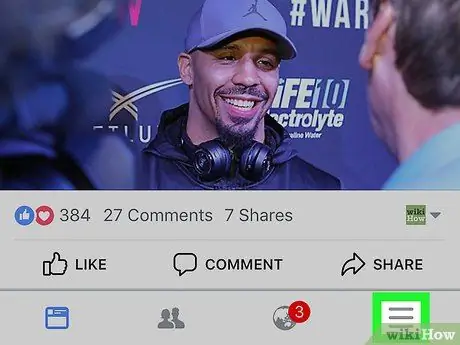
Kauj Ruam 2. Coj mus rhaub rau hauv qab kaum sab xis (iPhone) lossis kaum sab xis saum toj (Android)
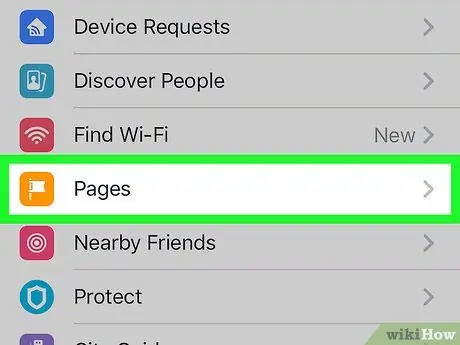
Kauj Ruam 3. Qhib lub vijtsam, tom qab ntawd coj mus rhaub Nplooj ntawv
Nws nyob nruab nrab ntawm cov ntawv qhia zaub mov.
Yog tias koj siv Android, nqes qhov screen thiab coj mus rhaub Zoo li Nplooj Ntawv.
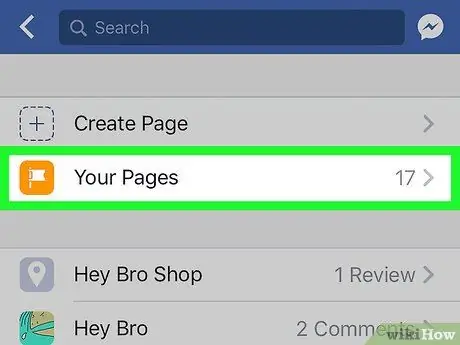
Kauj Ruam 4. Coj mus rhaub Nplooj ntawv
Qhov kev xaiv no nyob rau sab saum toj ntawm lub vijtsam.
Yog tias koj siv Android ntaus ntawv, hla cov kauj ruam no
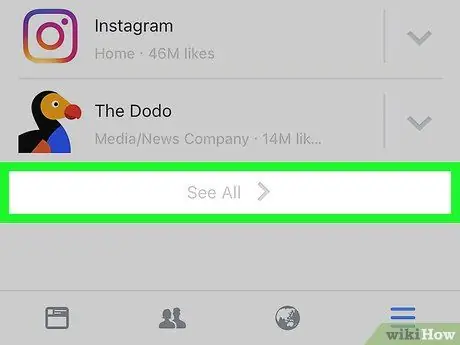
Kauj Ruam 5. Qhib lub vijtsam, tom qab ntawd coj mus saib Txhua Qhov uas nyob hauv ntu "Nplooj Ntawv Nyiam"
Qhov kev xaiv no yog nyob hauv qab ntawm qhov screen. Ib nplooj ntawv uas muaj txhua nplooj ntawv nyiam yuav raug tso tawm.
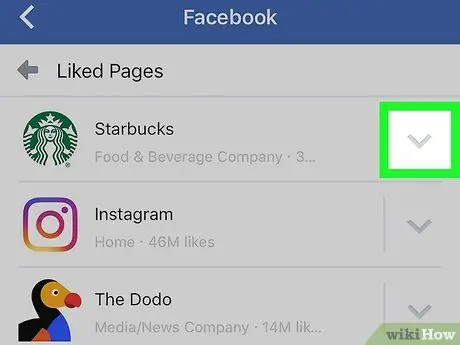
Kauj Ruam 6. Coj mus rhaub

nyob rau sab xis ntawm nplooj ntawv koj xav hloov mus rau qhov tsis nyiam.
Cov ntawv qhia zaub mov nco-down yuav tshwm.
Tej zaum koj yuav tsum nqes mus nrhiav nplooj ntawv uas koj tsis nyiam
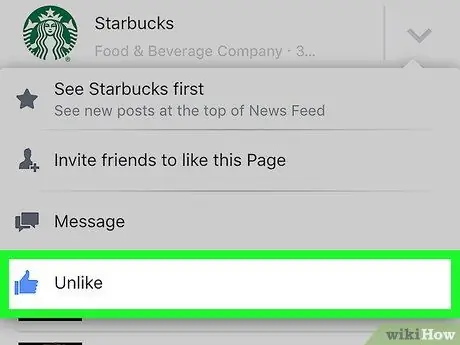
Kauj Ruam 7. Kais Tsis Zoo
Los ntawm kev kov tus ntiv tes xoo no, nws txhais tau tias koj tsis nyiam nplooj ntawv.
Nplooj ntawv yuav tsis raug tshem tawm tam sim ntawd los ntawm "Cov Nplooj Ntawv Nyiam". Rov qab mus rau nplooj ntawv dhau los txhawm rau kho cov npe ntawm nplooj ntawv tsis nyiam thiab tshem tawm nplooj ntawv
Hauv Desktop Computer
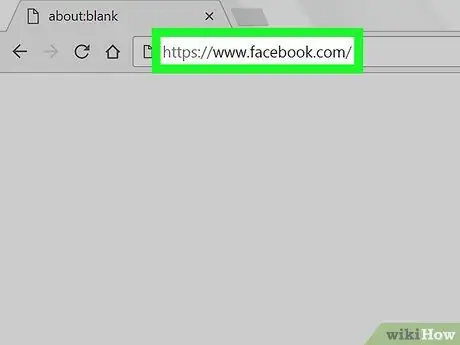
Kauj Ruam 1. Mus ntsib Facebook site
Tua tawm lub vev xaib thiab mus ntsib https://www.facebook.com. Yog tias koj tau nkag mus rau hauv Facebook, Nplooj Ntawv Xov Xwm yuav qhib.
Yog tias koj tsis nkag rau hauv Facebook, sau koj tus email chaw nyob (lossis tus lej xov tooj) thiab tus lej nkag mus txuas ntxiv
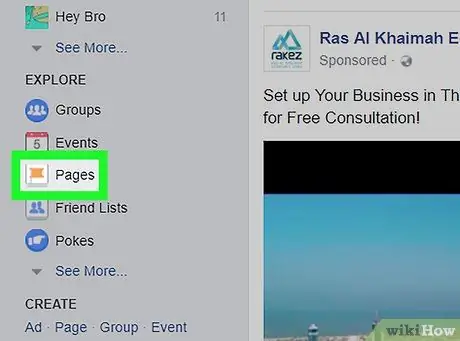
Kauj Ruam 2. Nyem rau Nplooj ntawv tab ntawm sab laug ntawm nplooj ntawv
-
Yog tias tsis muaj qhov luv luv no, thawj zaug nyem

Android7dropdown ces nyem Tswj Nplooj ntawv.
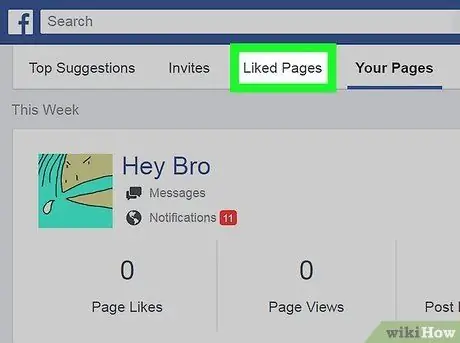
Kauj Ruam 3. Nyem Liked Pages
Cov ntawv no yog nyob rau sab saum toj ntawm nplooj ntawv.
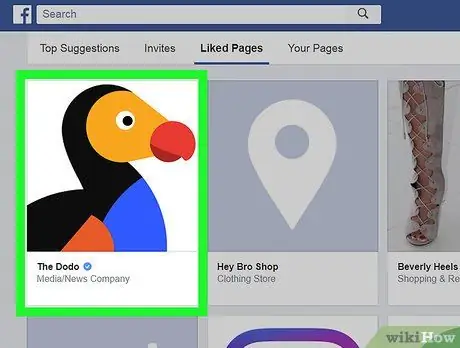
Kauj Ruam 4. Xaiv nplooj ntawv koj xav hloov mus rau qhov tsis nyiam
Txhua nplooj ntawv uas nyiam nyob rau lub sijhawm tam sim no nyob ntawm nplooj ntawv no. Yog li, nrhiav nws thiab nyem rau ntawm nplooj ntawv uas koj tsis nyiam.
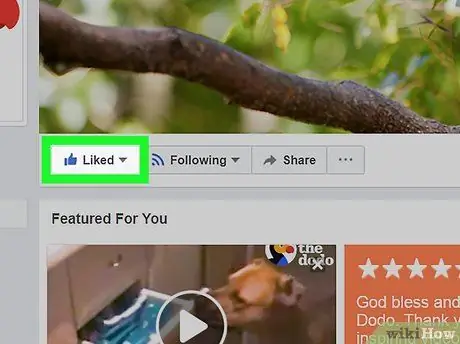
Kauj Ruam 5. Xaiv Liked
Nws nyob hauv kaum sab laug-laug ntawm daim duab npog.
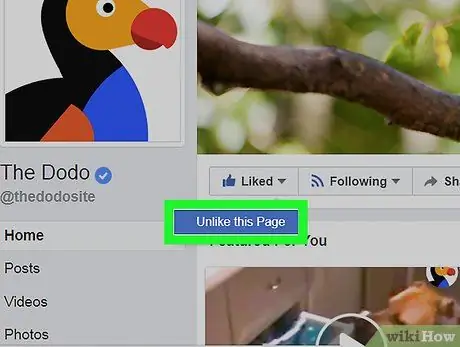
Kauj Ruam 6. Nyem Tsis zoo li nplooj ntawv no
Nws nyob hauv qab lub pob Nyiam. Los ntawm kev ua li ntawd, koj yuav tsis nyiam nplooj ntawv.
Txoj Kev 2 ntawm 2: Tsis nyiam Kev Tshaj Tawm
Hauv Mobile Perangkat

Kauj Ruam 1. Pib Facebook
Lub cim app yog xiav tsaus nrog dawb "f" sab hauv. Yog tias koj tau nkag mus rau hauv Facebook ntawm koj lub ntsiav tshuaj lossis xov tooj, Facebook News Feed page yuav qhib.
Yog tias koj tsis nkag rau hauv Facebook, sau koj tus email chaw nyob (lossis tus lej xov tooj) thiab tus lej zais ua ntej txuas ntxiv
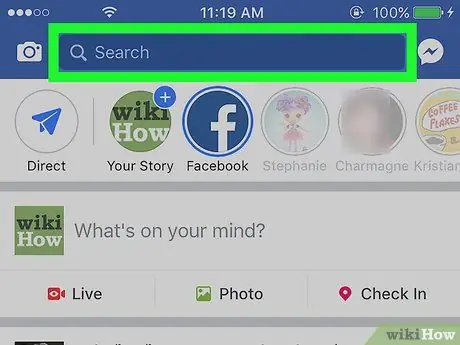
Kauj Ruam 2. Coj mus rhaub rau "Tshawb nrhiav" daim teb nyob rau sab saud ntawm qhov screen
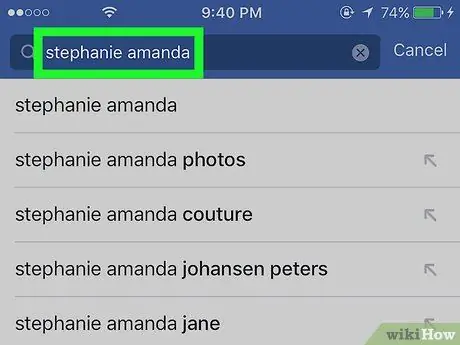
Kauj Ruam 3. Ntaus lub npe ntawm tus neeg koj xav tau
Nov yog lub npe ntawm tus neeg uas tshaj tawm cov ntsiab lus (xws li vis dis aus, xwm txheej, lossis duab) uas koj nyiam.
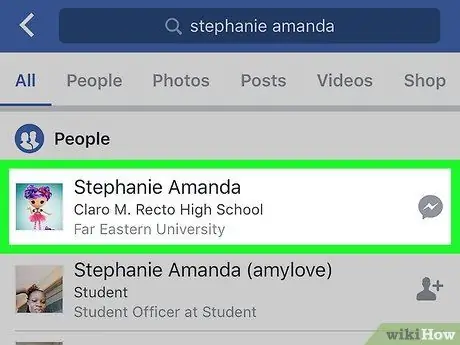
Kauj Ruam 4. Coj mus rhaub rau tus neeg lub npe
Nws lub npe tshwm nyob rau hauv cov ntawv qhia zaub mov nco hauv qab "Tshawb" kem. Tus neeg lub nplooj ntawv profile yuav raug qhib.
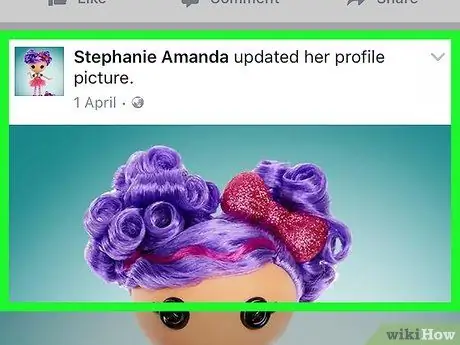
Kauj Ruam 5. Saib rau kab ntawv uas koj xav tsis pom zoo
Tshawb nrhiav tus neeg tus Facebook nplooj ntawv kom txog thaum koj pom cov ntawv koj nyiam.
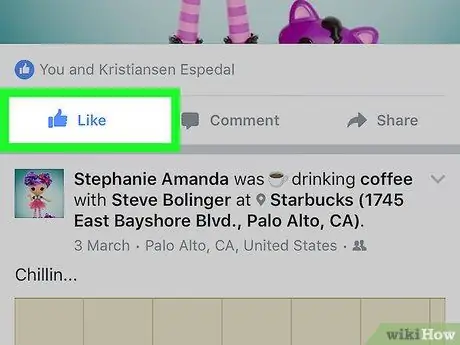
Kauj Ruam 6. Coj mus rhaub xiav Like khawm
Lub pob no zoo li tus ntiv tes xoo yuav tig xiav, qhia tias koj nyiam tshaj tawm. Los ntawm kev coj mus rhaub rau nws, lub pob no yuav tig grey qhia tias koj tau dhau los ua qhov tsis txaus siab rau qhov tshaj tawm.
Hauv Desktop Computer
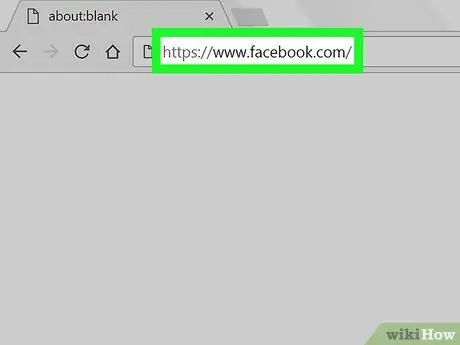
Kauj Ruam 1. Mus ntsib Facebook site
Tua tawm lub vev xaib thiab mus ntsib https://www.facebook.com. Yog tias koj tau nkag rau hauv Facebook, Xov Xwm Pub yuav qhib.
Yog tias koj tsis nkag rau hauv Facebook, sau koj tus email chaw nyob (lossis tus lej xov tooj) thiab tus lej nkag mus txuas ntxiv
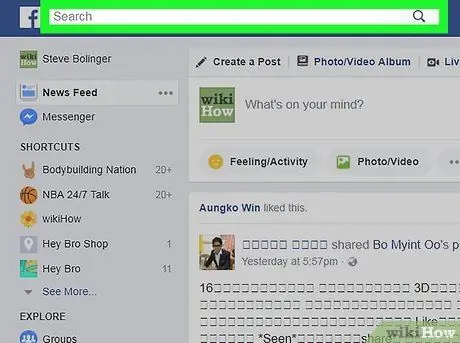
Kauj Ruam 2. Nyem rau "Tshawb nrhiav" daim teb nyob rau sab saum toj ntawm nplooj ntawv Facebook
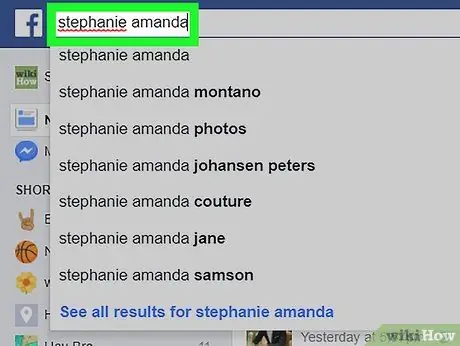
Kauj Ruam 3. Ntaus lub npe ntawm tus neeg koj xav tau
Nov yog lub npe ntawm tus neeg uas tshaj tawm cov ntsiab lus (xws li xwm txheej, yees duab lossis duab) uas koj nyiam.
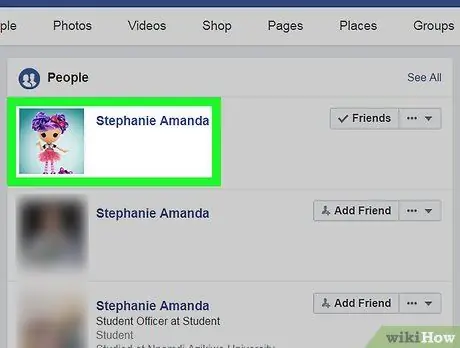
Kauj Ruam 4. Nyem rau tus neeg lub npe
Nws lub npe tshwm nyob rau hauv cov ntawv qhia zaub mov nco hauv qab "Tshawb" kem. Tus neeg lub nplooj ntawv profile yuav raug qhib.
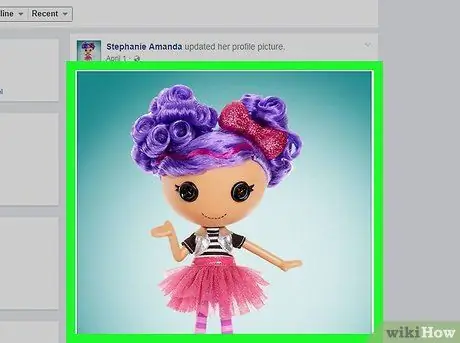
Kauj Ruam 5. Saib rau kab ntawv uas koj xav tsis pom zoo
Tshawb nrhiav tus neeg tus Facebook nplooj ntawv kom txog thaum koj pom cov ntawv koj nyiam.
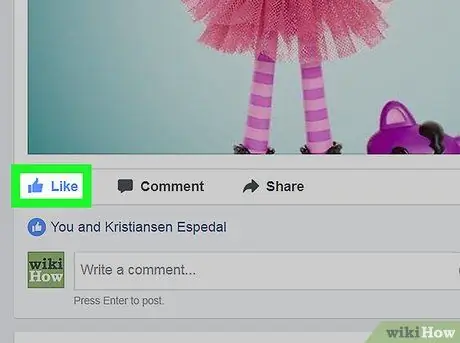
Kauj Ruam 6. Nyem rau xiav Like khawm
Lub pob no zoo li tus ntiv tes xoo yuav tig xiav, qhia tias koj nyiam tshaj tawm. Los ntawm kev coj mus rhaub rau nws, lub pob no yuav tig grey qhia tias koj tau dhau los ua qhov tsis txaus siab rau qhov tshaj tawm.







